Ez a cikk elmagyarázza, hogyan kell telepíteni a hivatalos Android-emulátort önálló alkalmazásként a Linux-ba. A hivatalos Android emulátor az „Android Studio” alkalmazásfejlesztő csomaggal érkezik. Ha azonban nem érdekli az Android-alkalmazások fejlesztése, és csak egy működő emulátort szeretne az Android Studio telepítése nélkül, akkor ez a cikk segít. A cikkben említett összes lépést az Ubuntu 20 teszteli.04 LTS verzió.
Telepítse a Parancssori eszközöket
Töltse le innen az „Android Command Line Tools” legújabb verzióját (görgessen le a parancssori szakaszig).
Bontsa ki a letöltött archívumot, és hozzon létre egy új mappát „tools” néven a „cmdline-tools” könyvtárban. Másolja és illessze be az összes fájlt a „cmdline-tools” mappából az „tools” mappába. A végleges könyvtárelrendezésnek így kell kinéznie:
cmdline-tools├── bin
├── lib
├── KÖZLEMÉNY.txt
├── forrás.tulajdonságait
└── eszközök
Telepítse a szükséges csomagokat
Lépjen az „tools / bin” mappába, indítson egy új terminálablakot, és futtassa a következő parancsot a lerakat részleteinek frissítéséhez:
$ ./ sdkmanagerEzután futtassa a következő parancsot az elérhető és telepített csomagok felsorolásához:
$ ./ sdkmanager --listTelepítsen néhány csomagot, amelyek szükségesek az Android emulátor működéséhez:
$ ./ sdkmanager platform-tools emulátorKeresse meg a megfelelő rendszerképet
Ezután meg kell jegyeznie a rendszer képét, amelyet be akar tölteni az Android emulátorba. A letölthető rendszerképek listájának futtatásához futtassa az alábbi parancsot:
$ ./ sdkmanager --list | grep "rendszer-képek; android"Ehhez hasonló kimenetet kell kapnia: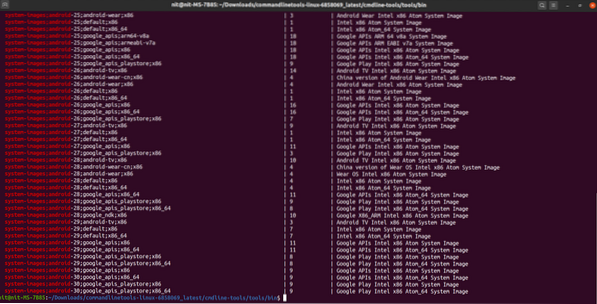
Látni fog néhány számot, például „27”, „28” stb. a rendszerképek nevében. Ezek a számok az Android API szinteket jelölik. Itt keresse meg az API szinteknek megfelelő Android verziót, és jegyezze fel az emulátorban használni kívánt megfelelő rendszerképet és az API szint számát.
Töltse le a rendszerképet és a hozzá tartozó csomagokat
Ezután töltse le a következő csomagokat ugyanazzal az API-szintű számmal, amelyet a fenti lépésben véglegesített:
$ ./ sdkmanager “platformok; android-30” “system-images; android-30; google_apis_playstore; x86_64” “build-tools; 30.0.2 ”Például, ha úgy döntött, hogy a „system-images; android-29; default; x86_64” parancsot használja rendszerképként, a parancs a következőre változik:
$ ./ sdkmanager „platformok; android-29” „system-images; android-29; alapértelmezett; x86_64” „build-tools; 29.0.3 ”A „lista” kapcsolóval mindig megtalálja a helyes parancs- és verziószámokat:
$ ./ sdkmanager --listHozzon létre egy új AVD-t
Az AVD vagy az „Android Virtual Device” olyan konfigurációs paraméterek összessége, amelyek meghatározzák egy virtuális eszköz értékeit, amely egy igazi Android hardvereszközt fog emulálni.
Új AVD létrehozásához a fenti lépésben letöltött rendszerképet kell használnia. Futtassa a következő parancsot egy új AVD létrehozásához:
$ ./ avdmanager avd -n „my_avd_30” -k „system-images; android-30; google_apis_playstore; x86_64” létrehozásaCserélje ki a „my_avd_30” szót tetszőleges névre. Lehet, hogy a rendszer kéri bizonyos konfigurációs paraméterek módosítását. Kövesse a képernyőn megjelenő utasításokat, és az igényeinek megfelelően módosítsa az értékeket.
Az alábbi paranccsal ellenőrizze, hogy az AVD sikeresen elkészült-e:
$ ./ avdmanager lista avdEhhez hasonló kimenetet kell kapnia:
Elérhető Android virtuális eszközök:Név: my_avd_30
Útvonal: / home / nit /.android / avd / my_avd_30.avd
Cél: Google Play (Google Inc.)
Alapja: Android 11.0 (R) címke / ABI: google_apis_playstore / x86_64
Alapkártya: 512 MB
Vegye figyelembe az AVD útvonalát a fenti kimenetben. Ugyanezen az úton talál egy „config.ini ”fájl, amely az AVD konfigurációs paramétereinek megváltoztatására használható.
Futtassa az Emulátort
Lépjen az „emulátor” mappába (néhány könyvtárral feljebb), és a következő paranccsal indítsa el az emulátort:
$ ./ emulator -avd “my_avd_30”Cserélje le a „my_avd_30” szót saját AVD nevére, amelyet a fenti lépésben készített. Android-emulátorának most már működnie kell: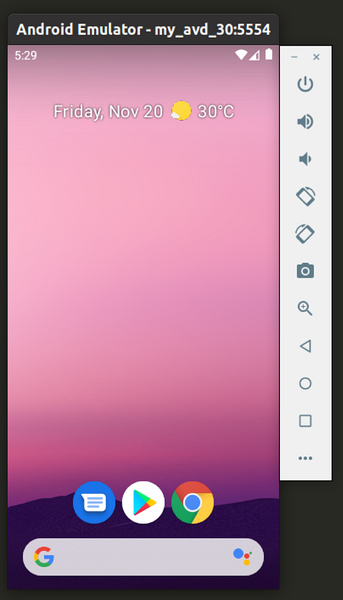
Hozhat létre annyi AVD-t, amennyit csak akar, és mindegyik AVD-t / rendszerképet külön kezeljük.
Következtetés
Az Android emulátor kiváló módot kínál a valós Android-eszközök utánzására az asztali számítógépen. Az emulátor segítségével tesztelhet néhány, még fejlesztés alatt álló alkalmazást, vagy használhatja az emulátort Android kompatibilis alkalmazások és játékok rendszeres futtatására Linux PC-n. Az emulátor teljesítménye függ a rendszer lóerejétől, a számítógépen elérhető virtualizációs technológiáktól és a rendszer kompatibilitásától a KVM kernelmodullal.
 Phenquestions
Phenquestions


